(PASSO 1) Acesse o seu painel de controle Plesk e clique no botão escrito CONFIGURAÇÕES DE DNS.
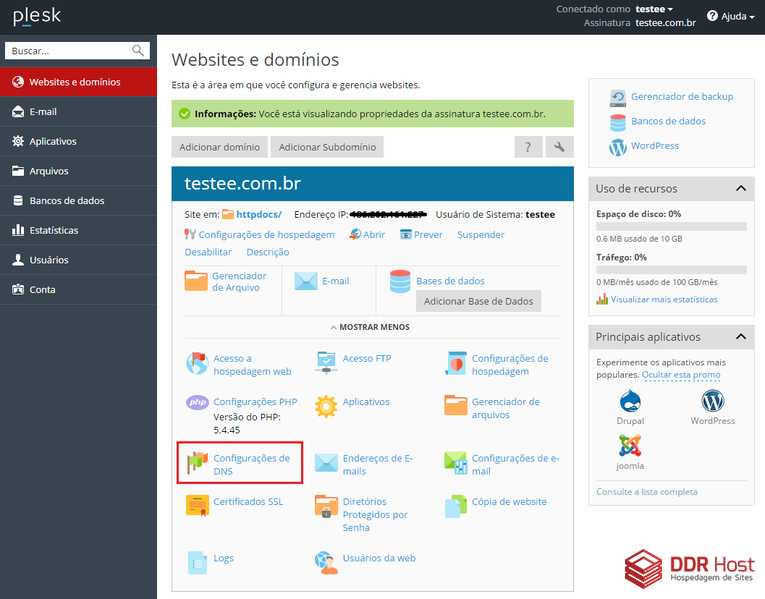
(PASSO 2) Depois selecione e remova todas as entradas DNS destacadas na imagem abaixo.
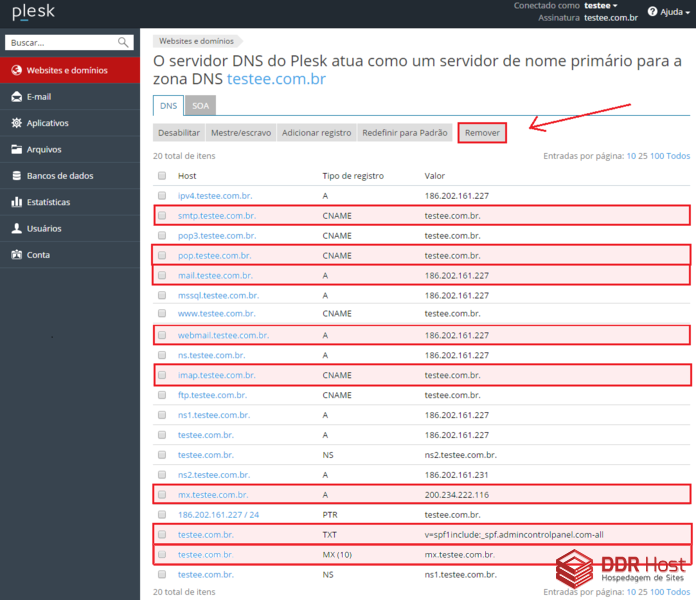
(PASSO 3) Após selecionar e remover as entradas DNS, clique no botão ATUALIZAR na tarja amarela destacada, conforme a imagem abaixo.

(PASSO 4) Agora será necessário criar e configurar as entradas DNS do Google Apps. Clique no botão ADICIONAR REGISTRO e crie a primeira entrada conforme o exemplo abaixo:
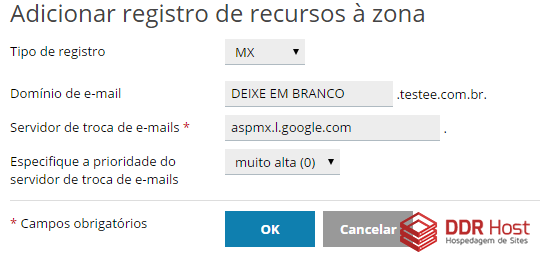
Repita o mesmo procedimento acima com os valores abaixo e suas prioridades:
Prioridade: 0 e Servidor de troca de e-mails: aspmx.l.google.com (ENTRADA DNS JÁ CRIADA NA IMAGEM ACIMA)
Prioridade: 5 e Servidor de troca de e-mails: alt1.aspmx.l.google.com
Prioridade: 10 e Servidor de troca de e-mails: alt2.aspmx.l.google.com
Prioridade: 20 e Servidor de troca de e-mails: aspmx2.googlemail.com
Prioridade: 30 e Servidor de troca de e-mails: aspmx3.googlemail.com
Prioridade: 40 e Servidor de troca de e-mails: aspmx4.googlemail.com
Prioridade: 50 e Servidor de troca de e-mails: aspmx5.googlemail.com
Prioridade: 5 e Servidor de troca de e-mails: alt1.aspmx.l.google.com
Prioridade: 10 e Servidor de troca de e-mails: alt2.aspmx.l.google.com
Prioridade: 20 e Servidor de troca de e-mails: aspmx2.googlemail.com
Prioridade: 30 e Servidor de troca de e-mails: aspmx3.googlemail.com
Prioridade: 40 e Servidor de troca de e-mails: aspmx4.googlemail.com
Prioridade: 50 e Servidor de troca de e-mails: aspmx5.googlemail.com
A propagação das entradas MX para estas configurações poderá demorar até 72 horas.
Você também deverá configurar o SPF do Google Apps para melhorar a entrega de seus e-mails, que deverá ser configurado na mesma página do PASSO 4. Crie uma entrada DNS com o TIPO DO REGISTRO em TXT e o campo REGISTRO TXT preencha com o valor: v=spf1 include:_spf.google.com ~all
Após efetuar todas estas alterações, clique no botão ATUALIZAR conforme o PASSO 3.
Após efetuar todas estas alterações, clique no botão ATUALIZAR conforme o PASSO 3.
(PASSO 5) Com todas as configurações feitas, será necessário desativar o serviço de e-mails local do servidor:
- Acesse o seu painel de controle Plesk;
- Clique na aba Email;
- Clique em Configurações de e-mail;
- Marque o checkbox do lado do domínio, e clique em Ativar/Desativar Serviços;
- Ao lado de Serviço de e-mail e Sistema de proteção contra spam DomainKeys para sinalizar as mensagens de e-mail de saída escolha a opção Desabilitar;
- Clique em OK para confirmar a alteração.
PRONTO! O serviço de e-mails do Google APPs foi configurado em seu domínio.
